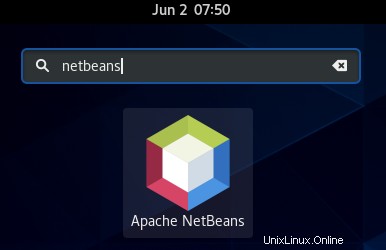NetBeans je open-source IDE, pomocí kterého můžete snadno vyvíjet aplikace založené na Javě, C++, PHP a několika dalších programovacích jazycích. Může běžet na jakémkoli OS podporující java, jako je Linux, MacOS, Windows a BSD. V dřívějším příspěvku jsme popsali instalaci NetBeans na Ubuntu. Tento příspěvek vysvětluje, jak nainstalovat NetBeans na CentOS 8.
Požadavky:
Budete potřebovat:
- Systém CentOS
- Uživatel s přístupem sudo
Poznámka :Postup předvedeme na CentOS 8 stroj.
Instalace NetBeans
Chcete-li nainstalovat NetBeans na CentOS, existují dva způsoby:
- Instalace pomocí instalačního skriptu
- Instalace pomocí snap
Instalace pomocí instalačního skriptu
V následující metodě nainstalujeme NetBeans pomocí instalačního skriptu dostupného na oficiálních stránkách Apache NetBeans. Pomocí této instalační metody můžete mít nejnovější verzi NetBeans. Pro NetBeans budete také vyžadovat JDK nainstalovaný na vašem počítači CentOS. Úplné kroky pro instalaci NetBeans pomocí instalačního skriptu jsou následující:
1. Nejprve budete muset nainstalovat JDK na váš systém CentOS. K instalaci použijte níže uvedený příkaz:
$ sudo dnf install java-11-openjdk java-11-openjdk-devel
Zadejte heslo sudo a stiskněte y po zobrazení výzvy y/N .
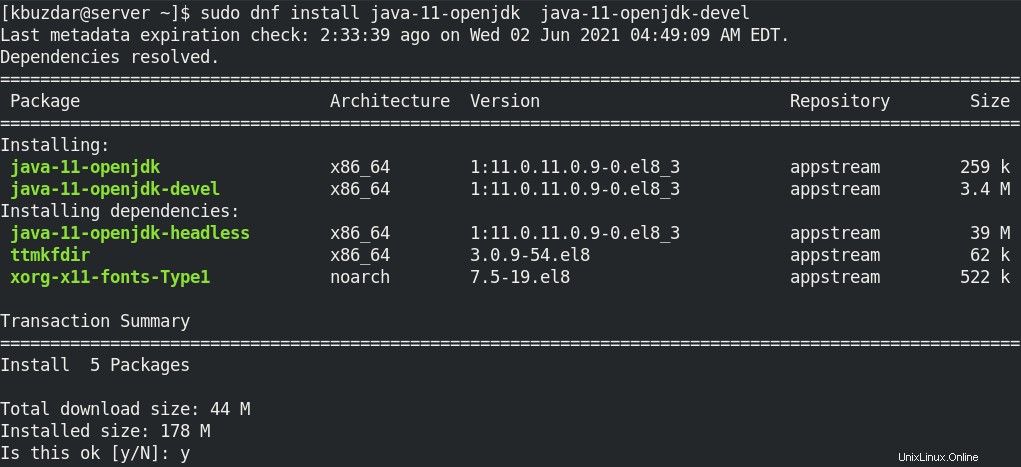
Po instalaci JDK uvidíte následující výstup:
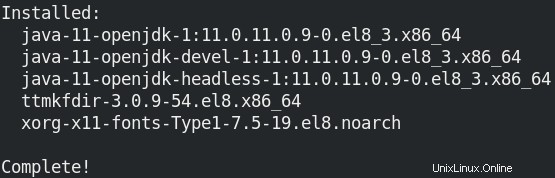
2. Dále si budete muset stáhnout Apache NetBeans do vašeho systému. Navštivte oficiální web Apache NetBeans a stáhněte si nejnovější dostupnou verzi verze instalačního skriptu pro Linux. Nejnovější verze dostupná na webu NetBeans je 12.4, ale zde si stáhneme verzi 12.0.
Můžete také použít níže uvedený příkaz v terminálu Linux ke stažení instalačního skriptu NetBeans verze 12.0 .
$ wget https://downloads.apache.org/netbeans/netbeans/12.0/Apache-NetBeans-12.0-bin-linux-x64.sh

Stažený skript najdete ve svém aktuálním adresáři.
2. Dalším krokem, který budeme muset udělat, je spustit stažený skript. Předtím jej však budeme muset nejprve učinit spustitelným. Použijte k tomu následující příkaz:
$ sudo chmod +x Apache-NetBeans-12.0-bin-linux-x64.sh
Poznámka :Ujistěte se, že ve výše uvedeném příkazu uvádíte správnou verzi skriptu, který jste si stáhli. Můžete také zadat počáteční písmena jako Apache-NetBeans a použijte kartu k automatickému dokončení názvu.
3. Po vytvoření spustitelného skriptu jej můžeme spustit následovně:
$ sudo ./Apache-NetBeans-12.0-bin-linux-x64.sh

Po spuštění skriptu se na obrazovce objeví následující instalační průvodce. Klikněte na Další zahájíte proces instalace.
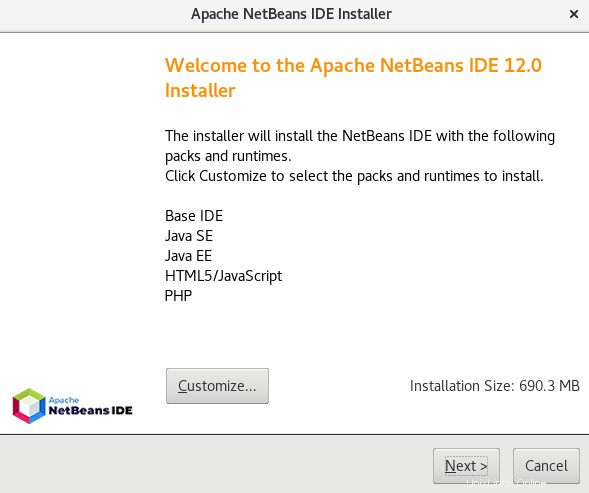
Poté zaškrtnutím políčka přijměte Smluvní podmínky a klikněte na Další .
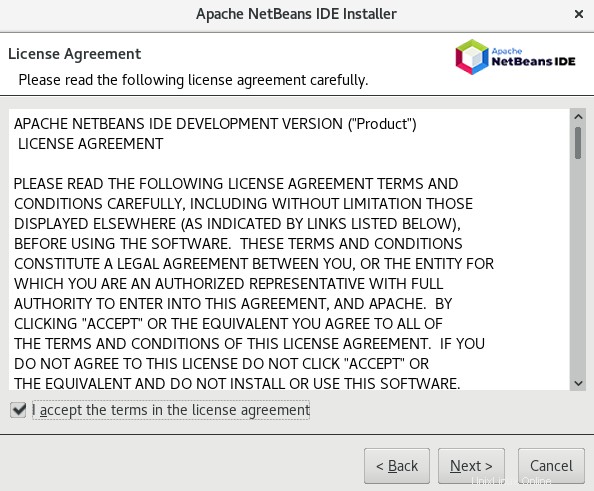
Poté vyberte instalační adresář nebo ponechte vybraný výchozí adresář a klikněte na Další .
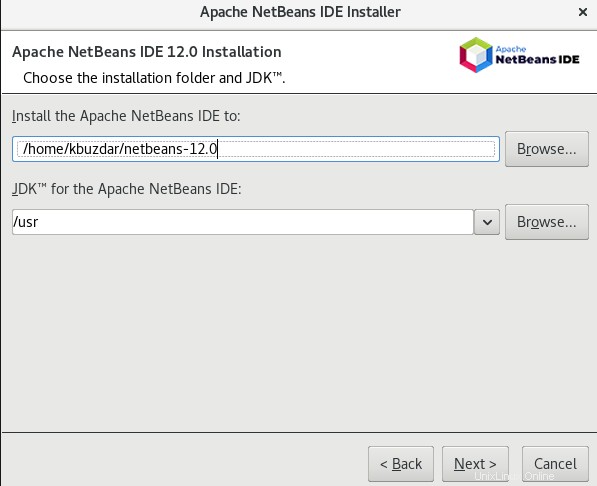
V dalším okně zaškrtněte políčko Zkontrolovat aktualizace a poté klikněte na Instalovat tlačítko.
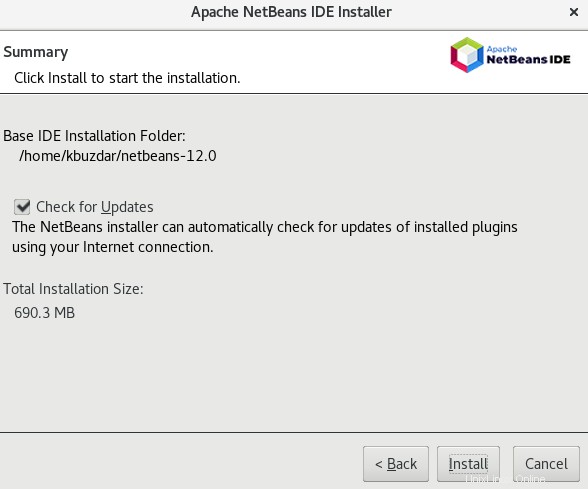
Dále se spustí instalace Apache NetBeans a zobrazí se následující podobný pohled:
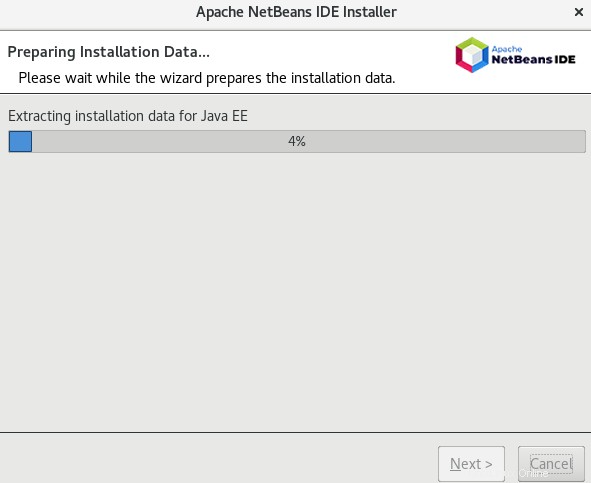
Po úspěšném dokončení instalace Apache NetBeans uvidíte níže uvedené okno. Klikněte na Dokončit dokončete nastavení.
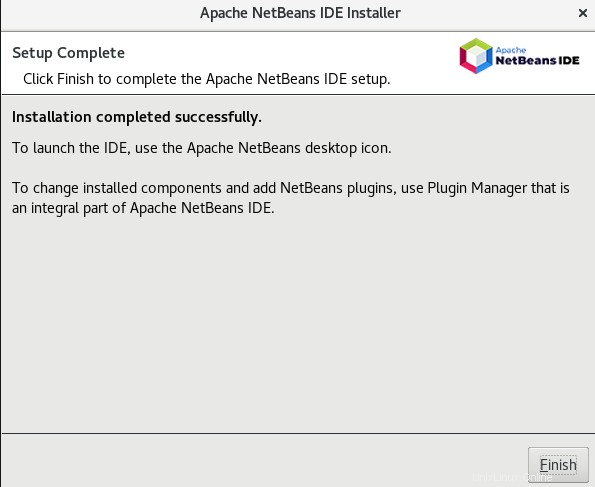
Instalace přes Snap
Balíček snap pro NetBeans je také k dispozici pro instalaci na CentOS. Tato metoda také nainstaluje nejnovější verzi Apache NetBeans do vašeho systému.
Úplné kroky jsou následující:
1. Chcete-li nainstalovat snapd, musíte nejprve povolit úložiště EPEL. Zde je příkaz, jak to udělat:
$ sudo yum install epel-release
Zadejte heslo sudo a stiskněte y po zobrazení výzvy y/N .
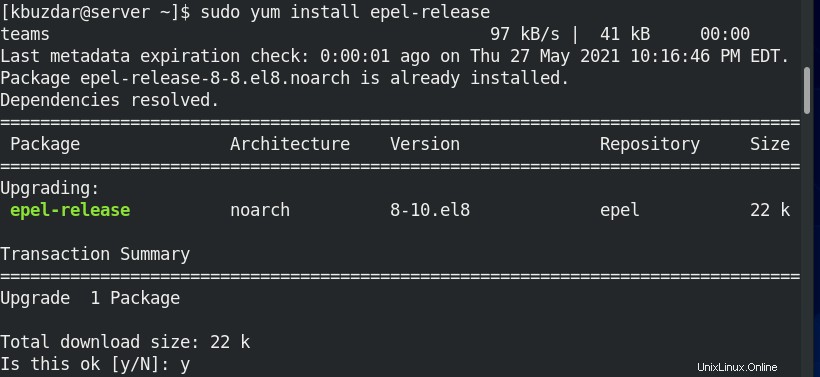
2. Nyní můžete pomocí příkazu yum nainstalovat snapd následovně:
$ sudo yum install snapd
Zadejte heslo sudo a stiskněte y po zobrazení výzvy y/N .
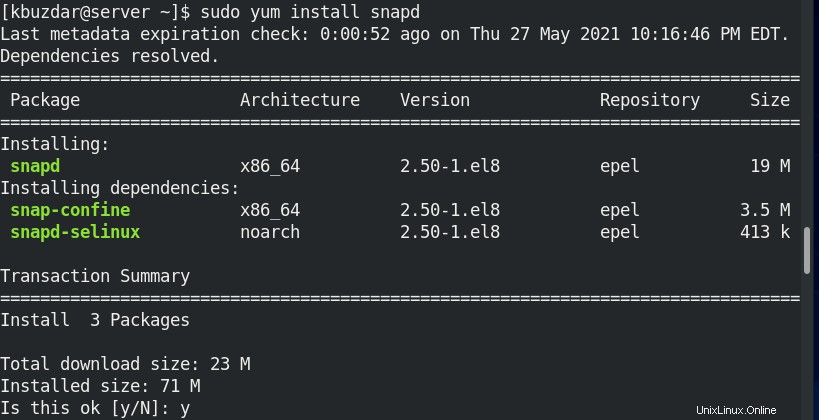
3. Po instalaci snapd budete muset povolit snapd.socket:
$ sudo systemctl enable --now snapd.socket
4. Poté vytvořte symbolický odkaz pro povolení klasické podpory uchopení:
$ sudo ln -s /var/lib/snapd/snap /snap
5. Nyní můžete nainstalovat Apache NetBeans následovně:
$ sudo snap install netbeans --classic
Jakmile je NetBeans nainstalováno, měli byste vidět následující podobný výstup:

Spusťte NetBeans
Po dokončení instalace NetBeans jej můžete spustit z nabídky aplikace (GUI). Přejděte na Aktivity v levém horním rohu plochy. Poté do vyhledávací oblasti zadejte netbeans . Ve výsledcích klikněte na ikonu NetBeans a otevřete ji.
Zde je výchozí zobrazení, které uvidíte po spuštění NetBeans.
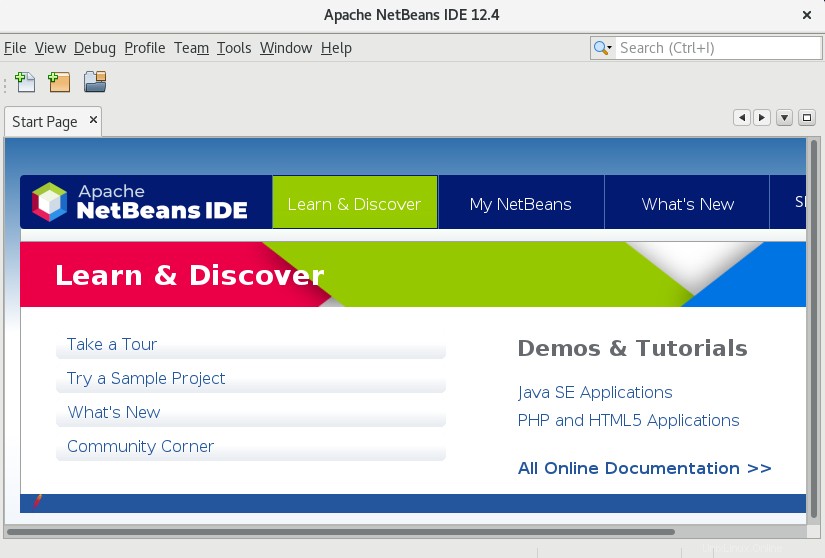
Odinstalujte NetBeans
Pokud chcete odebrat NetBeans ze svého systému, můžete tak učinit pomocí následujících metod:
Pokud jste nainstalovali NetBeans pomocí instalačního skriptu , můžete jej odinstalovat následovně:
Přesuňte se do instalačního adresáře NetBeans umístěného v domovském adresáři:
$ cd netbeans-12.0/
Poté spusťte odinstalační skript následovně:
$ uninstall.sh
Po spuštění výše uvedeného příkazu se zobrazí okno se seznamem komponent, které budou odinstalovány. Klikněte na Odinstalovat a po dokončení klikněte na Dokončit .
Pokud jste nainstalovali NetBeans pomocí snap , můžete jej odinstalovat následovně:
$ sudo snap remove netbeans
Zadejte heslo sudo, po kterém bude odstraněno z vašeho systému.
V tomto příspěvku jste se dozvěděli o instalaci Apache NetBeans na systém CentOS dvěma různými způsoby. Probrali jsme krok za krokem celý postup instalace NetBeans, který zahrnuje stažení, instalaci a spuštění NetBeans. Nakonec jste se také naučili odinstalovat Apache NetBeans, pokud to někdy budete muset udělat.